 الإهداءات
الإهداءات |
|
|
|||||||
| التسجيل | التعليمـــات | التقويم | مشاركات اليوم | البحث |
| كمبيوتر كمبيوتر_انترنت وماسنجر_خدمات المواقع |
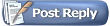 |
|
|
أدوات الموضوع | انواع عرض الموضوع |
 الإهداءات
الإهداءات |
|
|
|||||||
| التسجيل | التعليمـــات | التقويم | مشاركات اليوم | البحث |
| كمبيوتر كمبيوتر_انترنت وماسنجر_خدمات المواقع |
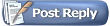 |
|
|
أدوات الموضوع | انواع عرض الموضوع |
|
|
|
#1
|
||||||||
|
||||||||
|
تستخدم هذه الطريقة السهلة إذا حدث أي عطل في ويندوز.
ماعليك سوى تجيهيز مايلي لعمل ويندوز جديد! 1. قرص بدء تشغيل ويندوز 2. اسطوانة ويندوز 3. برامج الأجهزة كالمودم والصوت وكرت الشاشة وغيرها... والأن ابدء خطوة خطوة والباقي عليك إعداد ديسك "بدء تشغيل ويندوز الطريقة سهلة جداً ولا تحتاج إلى العد من واحد إلى ثلاث! فقط إحضر قرص مرن جديد وضعه في جهازك. وكذلك ضع اسطوانة الويندوز في الجهاز ليحمّل الملفات في قرصك المرن. طبعاً إللي عندهم ويندوز ميلينيوم أو 2000 مايحتاج يحطون الإسطوانة. المهم ألحين إذهب إلى لوحة التحكم وذلك بإتباع السلسلة التالية: ابدأ / إعدادات / لوحة التحكم / ثم إضافة إزالة البرامج. ثم قم بإختيار تبويب قرص بدء التشغيل الموجود في الأعلى. وبعد ذلك أنقر على زر "إنشاء قرص...". والآن لديك قرص بدء تشغيل ويندوز. وعليك أن تحتفظ ذلك القرص في مكان بارد وجاف. لأنه مهم جداً!!  عمل الفورمات (Format). عمل الفورمات سهل للغاية ولا يحتاج إلى مهارة!! الآن أعد تشغيل الويندوز وتأكد إن القرص موجود في الجهاز!! سيظهر لك بعد فترة وجيزة من تشغيل جهازك، قائمة. اختر السطر الذي يدل على تشغيل الإسطوانة. وهو: START WINDOWS WITH CD SUPPORT عند ذلك سيتم تحميل جميع البرامج المناسبة لتشغيل الإسطوانة وغيرها. وذلك لتستطيع تحميل وينديوز الموجود في الإسطوانة. وعندما ينتهي القرص من العمل، أكتب السطرين التاليين:  format_c:_/q لاحظ الشرطة الحمراء السفلية في السطر الثاني، معناها اترك مسافة. ثم يسئلك، هل أنت متأكد أم لا. أضغط حرف Y لتكمل مشوارك. الآن اصبح القرص الصلب المسمى C نظيفاً ومكان لائق لويندوز جديد. من تحت إيدك. تثبيت ويندوز أما الآن فهنا الخطوة الأخيرة. فعليك أن تنتبه هذه المعلومة جيداً. إذا كان قرصك الثابت يحتوي على C و D فإن سواقة الليزر سيكون الحرف F. أي إن سواقة الليزر سيكون على حسب المعادلة التالية: سواقة الليزر = 2 + عدد تقسيم قرص الثابت إذن أكتب الحرف المناسب لسواقة الليزر ثم اتبعها اشارة ( : ). بدون فراع! ثم إبحث عن ملف Setup.exe لتتم عملية تثبيت الويندوز. ستجد هذا الملف داخل مجلدات، طبعا تختلف اسماء هذه المجلدات من اسطوانة إلى أخرى! فلذلك عليك بالبحث. المهم عادة تجد هذا الملف في مجلد رئيسي اسمه (Windows). يجب ان تدخل في هذا المجلد عن طريق كتابة السطر التالي: cd_windows dir ستجد الآن مجلدين أحدهم عربي والآخر إنجليزي بس معرب. LOC عربي ENA إنجليزي معرب قم بالدخول على ويندوز عربي عن طريق كتابة السطر التالي: cd_loc ثم أكتب setup ليتم عملية التثبيت. وماعليك إلا إتباع الإرشادات. والله معاك! ولكن تمهل عليك معرفة الرقم التسلسلي أو الرقم السري لهذا القرص! وإلا مع الخيل يا شقرا!!؟ 
 [gl]بعض مشاركاتي[/gl] دروس الفوتو شوب برنامج السويتش طريقة عمل الفورمات وتحميل الوندوز جميع البرامج الموجوده في منتدي البرامج |
|
|
#2 |
|
لك كل الشكر والتقدير
 |
- ضع ديسك ال start up الذي يحتوى على برنامج fdisk واكتب
a:>fdisk ستظهر لك شاشة فيها اربع اختيارات : ويجب ان تكون حذر جدا في الخطوات التاليه 5- اختيارات ال fdisk هى 1-create dos partition 2-set active partition 3-delete partition or logical dos drive 4-display partition information اختار اولا الرقم 3 سوف تظهر لك شاشة فيها 4 اختيارات اختار الرقم 1 وذلك لحذف البارتشن الحالي والذي عادة ما يكون primary partition اذا كان هناك بارتشن اخر الغيه من اختيار رقم 2 ثانيا اختار الرقم 1 لخلق بارتشن جديد ثم ستظهر لك شاشة فيها 3 اختيارات اختار الرقم 1 لخلق primary dos partition سيكون هناك سؤال معناه انك تريد خلق برايمري بارتشن بالحد الاقصى لسعة الهارديسك اجب بلا N وهنا تتم حساب حجم الهارديسك واعطاءك حجمه بالميغا بايت اختار الحجم الذي تريده للهارديسك c: اولا فمثلا اذا كان حجم الهارديسك 2000 ميغا بايت بامكانك اخذ 1000 ل c: بعد ان تتم الاجايه عن باقي الاسئله بضغط enter اختار رقم 2 من هذه الشاشه وهو خلق اكستندد بارتشن create extended partiton فقط اضغط enter على جميع الاسئله سيكون عندك حالا logical partition اسمه d: اضغط الان esc سوف تخرج الى الدوس ولكن سيكون غير معرف ضع ديسك الستارت اب في الدرايف a: وشغل الجهاز من جديد اعمل فورمات من a: a format c:/s عند الانتهاء اسحب الديسك من a: وشغل الجهاز الان تم تعريف الهارديسك c: ارجع الستارت اب ديسك الى a: واعمل فورمات ل d: a:>format d: مبروك الان اصبح عندك اثنان من البارتشنات بامكانك نسخ ما تريد على c: او d: 6- انزال الوندوز وتعريف اشاشه والساوندكارد والفاكس مودم وجميع متطلبات الوندوز الله ايعينك على هالخطوات اخوى |

 [gl]بعض مشاركاتي[/gl] دروس الفوتو شوب برنامج السويتش طريقة عمل الفورمات وتحميل الوندوز جميع البرامج الموجوده في منتدي البرامج 
|
|
|
#3 |
|
لك كل الشكر والتقدير
 |
ما المقصود برسائل الأخطاء ؟
عند تشغيل الجهاز يقوم باختبار ذاتي يتفقد جميع أجزاء الكمبيوتر وهذا الإختبار يختلف من جهاز لاخر على حسب نوع شريحة ال bios في الجهاز واذا وجد أي عطل أو عيب في موقع ما يصدر تنبيه أو رسالة لتنبيه المستخدم وهذه الرسائل تكون على نوعين إما رسائل صوتيه على شكل صفاره تسمعها عند بدء التشغيل أو رسائل كتابيه تظهر لك على الشاشة وإليك نماذج من أهم هذه الرسائل : أولاً : الرسائل المكتوبة معناها الرسالة يوجد عطل في اللوحة الرئيسية ماذربورد bad DMA ملف command.com مفقود من القرص الصلب bad or missing command interpreter تحتاج لعمل بعض التعريفات من خلال ال bios coms configuration لايمكن الوصول للقرص الصلب في الجهاز Drive failure يوجد شريحه أو شرائح غير مثبة جيدا على الماذربورد Parity تحتاج لبرنامج لاصلاح اعطال القرص الصلب Partition table يوجد قرص غير نظامي اخرجه وشغل الجهاز مره اخرى non- syste disk هناك عيب ما في اللوحة الرئيسية الماذربورد Timer يوجد عطل في الذاكره قشة 64 عيب في الشرائح أو اللوحة الرئيسية memory and failure ملاحظة / يوجد في فقرة مشاكل وحلول بعض الحلول المقترحة لبعض من هذه المشاكل ثانياً : الرسائل الصوتية معناها الرسالة مزود الطاقة عطلان صفارة طويلة مستمرة مشكلة في اللوحة الرئيسية صفارات قصيرة متقطعة عطل في الذاكرة RAM صفارة واحدة قصيرة مشكلة في اللوحة الرئيسية تحديداً بال ROM صفارة طويلة وواحدة قصيرة مشكلة بكرت الشاشة صفارة طويلة وصفارتين قصيرتين عدم توافقية الحجم في الذاكرة صفارتين قصيرتين مشكلة في الذاكرة التقليدية ثلاث صفارات قصيرة فشل في المعالج خمسة صفارات قصيرة مشكلة في ذاكرة كرت الفيديو ثمانية صفارات قصيرة يقصد بالصفارة صوت (بيب) |

 [gl]بعض مشاركاتي[/gl] دروس الفوتو شوب برنامج السويتش طريقة عمل الفورمات وتحميل الوندوز جميع البرامج الموجوده في منتدي البرامج 
|
|
|
#4 |
|
لك كل الشكر والتقدير
 |
عند تشغيل الجهاز تظهر هذه الرسالة General Falure Reading
هذه الرسالة معناها أن المعالج لايستطيع الوصول للقرص الصلب hard disk والحل هو ان أن تقوم بتعريف القرص الصلب من برنامج البيوس bios واذا استمرت المشكلة تأكد من تركيب كابل البيانات المتصل بالقرص الصلب بشكل صحيح . لاتوجد استجابة عند تشغيل الجهاز قم بتغيير اتجاه كابل البيانات المتصل بالقرص الصلب واذا استمرت المشكلة تأكد من تثبيت كرت الشاشة بشكل سليم على اللوحة الرئيسية واذا وجدت كرت الشاشة ساخن اعرضه على فني متخصص فقد يكون به عطل كبير عند تشغيل برنامج ما تظهر رسالة : insufficient disk space هذه الرسالة معناها انه لاتوجد ذاكرة لفتح هذا البرنامج جرب أن تعيد تشغيل الجهاز من خلال قرص بدء التشغيل ثم اخرج قرص بدء التشغيل وأعد تشغيل الجهازمن جديد . مؤشرالفأرة (الماوس) يتحرك بشكل عشوائي عند تحريك الماوس جرب أن تنظف الماوس من الداخل فقد تكون علقت ببكرتها الداخلية بعض الغبار او غيره الماوس لا تتحرك أبداً في الويندوز من خلال برنامج البيوس Bios قد يكون مخرج الماوس معطل والحل هو تمكين مخرج الماوس من خلال أمر Integrated Peripherals ثم اختر أمر On Board Serial Port قم بتغيير الخاصية الى Auto لكي يتعرف الجهاز على كل انواع الماوس اوتوماتيكياً محرك ال CD-ROM لا يخرج الاصوات من الاقراص الليزر تأكد من توصيل الكابل الخاص بين محرك الCD-ROM وبين كرت الصوت الصوت الذي يخرص من القرص الليزر مشوش غير الكابل الموصل بين كرت الصوت ومحرك أقراص الليزر محرك ال CD-ROM لايعمل أبداً رغم أنه موصل بشكل سليم تأكد من تعريف ال CD-ROM من برنامج البيوس Bios من قسم الادخال والاخرج I/O قم بغيير الخاصية PIO من الوضع AUTO الى الوضع صفر . واذا استمرت المشكلة أو كان ال CD-ROM يعمل بكفاءة أقل قم بتوصيله مع كابل المحركات الرئيسي بواسطة مخرج اخر اذا كان متوفراً . ال CD-ROM لايعمل في بيئة الدوس قم بتعريف ال CD-ROM من خلال الدوس بواسطة قرص التعريف المرن الخاص بمحرك ال CD-ROM . الجهاز يصدر اصوات مزعجه وضوضاء اثناء عمله الحل هوتغيير مزود الطاقه الكهربائية POWER SUPPLY . الجهاز يفقد التاريخ والوقت بشكل دائم ولايحافظ عليهما الحل هو تغيير البطارية الخاصة داخل الجهاز المثبتة فوق اللوحة الرئيسية واذا استمرت المشكلة بعد تغيير البطارية فالسبب يكون عطل في مزود الطاقة POWER SUPPLY . وضع احدهم كلمة سر لجهازه تمنع تشغيله بدونها من خلال برنامج البيوس ولكنه نسيها فما الحل السريع لهذه المشكلة ؟ الحل هو نزع البطارية من اللوحة الرئيسية ثم افراغ الشحنة الكهربائية التي بها بواسطة سلك طرفه الاول بقطبها الموجب والطرف الاخر بالقطب السالب ثم اعادتها مكانها ثم تشغيل الجهاز من جديد . عند تشغيل الجهاز تظهر رسالة Invalied Configuration غير البطارية واذا استمرت المشكلة غير مزود الطاقة الكهربائية power supply . |

 [gl]بعض مشاركاتي[/gl] دروس الفوتو شوب برنامج السويتش طريقة عمل الفورمات وتحميل الوندوز جميع البرامج الموجوده في منتدي البرامج 
|
|
|
#8 |
 |
يعطيك العافيه اخوي
فيه طريقه للي خايف على الجهاز صحيح انها مجديه لكن تحس انها احيانا تخرب الدنيا بس مافي شي يضيع اسمها قوست وهو مثل الباك اب بل هو باك اب تضعه بالدي او اي درايف اخر غير السي طبعا وتحفظ اي شي اساسي في اي درايف اخر وبعدها لن تفقد من جهازك اي شي انت تريده لأنها محفوضه في القوست واذا صار شي بالجهاز فقط تسترجع البرامج وكل الي بالباك اب مره اخرى وكأن الجهاز جدبد ان شاء الله بنزل شرح كامل لها وفوائدها ولمن تصلح ولمن لا تصلح تحياتي لكم |

[FL=http://www.geocities.com/abo_roeshd/lovely-dream-1.swf] width = 480 height = 350 [/FL]

|
|
|
#9 |
 |
يعطيك العافيه
في انتظار جديدك اخوك الراااااحل |

ولكني عرفت الحل
ابترك حبك وارحل وبكتب داخل اوراقي همومي وباقي اشواقي وبقول في غربتي عنك نهاية حبنا منك الراحــــــــــــــــــــــــــــــل 
|
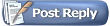 |
| مواقع النشر (المفضلة) |
| الذين يشاهدون محتوى الموضوع الآن : 1 ( الأعضاء 0 والزوار 1) | |
|
|
 المواضيع المتشابهه
المواضيع المتشابهه
|
||||
| الموضوع | كاتب الموضوع | المنتدى | مشاركات | آخر مشاركة |
| تقرير وتحليل مبارة الاهلي مع النصر الاماراتي 3/1 | سد الوادي | الساحة الرياضيّة | 0 | 04-20-2012 08:53 PM |
| هـــام جــــدا : طريقة عمل الفورمات لنوكيا... | طـلـولــي | الإتصالات والفضائيات | 5 | 09-01-2009 10:17 PM |
| الكشف عن 8 أصناف شامبو مسرطنة وتحليل 84 نوعاً آخر | فايز العمري | قسم الأسرة والمجتمع | 2 | 01-21-2009 05:39 PM |
| اللي حدّث الوندوز وتوهق .. ! | نسمه الصباح | كمبيوتر | 9 | 05-02-2007 05:54 PM |
| طريقة عمل الفورمات بالصور خطوة خطوة | الهاشم | كمبيوتر | 4 | 10-13-2003 01:14 PM |